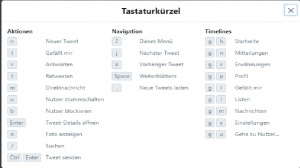Twitter-Befehle: Unterschied zwischen den Versionen
(Die Seite wurde neu angelegt: „Bei der Verwendung von Twitter gibt es hilfreiche Abkürzungen bzw. sogenannte Befehle, über die man Twitter noch weitaus effizienter nutzen kann. @ Nutzerna…“) |
|||
| (3 dazwischenliegende Versionen desselben Benutzers werden nicht angezeigt) | |||
| Zeile 1: | Zeile 1: | ||
Bei der Verwendung von Twitter gibt es hilfreiche Abkürzungen bzw. sogenannte Befehle, über die man Twitter noch weitaus effizienter nutzen kann. | '''Bei der Verwendung von Twitter gibt es hilfreiche Abkürzungen bzw. sogenannte Befehle, über die man Twitter noch weitaus effizienter nutzen kann.''' | ||
== @ Nutzername: == | |||
Das @ verlinkt den dahinter stehenden Nutzernamen und dient am Anfang einer Nachricht als Antwort, welche der Betreffende bei seinen Replies sieht. Im Verlauf einer Nachricht wird der User durch die Kombination aus @ und Nutzername verlinkt. | Das @ verlinkt den dahinter stehenden Nutzernamen und dient am Anfang einer Nachricht als Antwort, welche der Betreffende bei seinen Replies sieht. Im Verlauf einer Nachricht wird der User durch die Kombination aus @ und Nutzername verlinkt. | ||
d Nutzername: | |||
== d Nutzername: == | |||
So wird an den entsprechenden User eine direkte Nachricht geschickt, welche nicht öffentlich sichtbar ist. | So wird an den entsprechenden User eine direkte Nachricht geschickt, welche nicht öffentlich sichtbar ist. | ||
get Nutzername: | |||
== get Nutzername: == | |||
Über diesen Befehl wird der letzte und damit aktuellste Beitrag des gesuchten Users angezeigt. | Über diesen Befehl wird der letzte und damit aktuellste Beitrag des gesuchten Users angezeigt. | ||
follow Nutzername: | |||
== follow Nutzername: == | |||
Nach der Eingabe dieses Befehls folgt man der entsprechenden Person und kann ihre Tweets mitlesen. | Nach der Eingabe dieses Befehls folgt man der entsprechenden Person und kann ihre Tweets mitlesen. | ||
off Nutzername bzw. leave Nutzername: | |||
== off Nutzername bzw. leave Nutzername: == | |||
Dem User wird nicht mehr gefolgt und dessen Tweets tauchen nicht mehr der eigenen Startseite auf. | Dem User wird nicht mehr gefolgt und dessen Tweets tauchen nicht mehr der eigenen Startseite auf. | ||
on/start/wake: | |||
== on/start/wake: == | |||
Diese Befehle aktivieren die Device-Updates. | Diese Befehle aktivieren die Device-Updates. | ||
off/pause/sleep: | |||
== off/pause/sleep: == | |||
Deaktiviert sämtliche Device-Updates. | Deaktiviert sämtliche Device-Updates. | ||
track Wort: | |||
== track Wort: == | |||
Zeigt einem zukünftig alle Beiträge an, die dieses Wort enthalten. | Zeigt einem zukünftig alle Beiträge an, die dieses Wort enthalten. | ||
tracks: | |||
== tracks: == | |||
Zeigt die Liste der Wörter, denen man folgt. | Zeigt die Liste der Wörter, denen man folgt. | ||
untrack Wort: | |||
== untrack Wort: == | |||
Löscht die Markierung des Wortes und zeigt keine extra gelisteten Beiträge dazu mehr an. | Löscht die Markierung des Wortes und zeigt keine extra gelisteten Beiträge dazu mehr an. | ||
untrack all: | |||
== untrack all: == | |||
Löscht sämtliche markierte Worte. | Löscht sämtliche markierte Worte. | ||
fav Nutzername: | |||
== fav Nutzername: == | |||
Speichert den letzten Beitrag des Users unter Favoriten. | Speichert den letzten Beitrag des Users unter Favoriten. | ||
stats: | |||
== stats: == | |||
Erstellt eine Statistik zum eigenen Twitter-Account | Erstellt eine Statistik zum eigenen Twitter-Account | ||
== ebenfalls hilfreich == | |||
Unter den Einstellungen des eigenen Twitter-Accounts lässt sich individuell einstellen, bei welchen Usern und markierten Worten man eine Benachrichtigung erhalten möchte. Dies ist sowohl per SMS als auch per Mail möglich. Weiterhin hilfreich sind die Tastaturkürzel (siehe Bild, Quelle: www.twitter.com) [[Datei:tastaturkürzel.jpg|mini|]] und das Hilfe-Center von Twitter. https://help.twitter.com/de | |||
Aktuelle Version vom 16. September 2018, 10:28 Uhr
Bei der Verwendung von Twitter gibt es hilfreiche Abkürzungen bzw. sogenannte Befehle, über die man Twitter noch weitaus effizienter nutzen kann.
@ Nutzername:
Das @ verlinkt den dahinter stehenden Nutzernamen und dient am Anfang einer Nachricht als Antwort, welche der Betreffende bei seinen Replies sieht. Im Verlauf einer Nachricht wird der User durch die Kombination aus @ und Nutzername verlinkt.
d Nutzername:
So wird an den entsprechenden User eine direkte Nachricht geschickt, welche nicht öffentlich sichtbar ist.
get Nutzername:
Über diesen Befehl wird der letzte und damit aktuellste Beitrag des gesuchten Users angezeigt.
follow Nutzername:
Nach der Eingabe dieses Befehls folgt man der entsprechenden Person und kann ihre Tweets mitlesen.
off Nutzername bzw. leave Nutzername:
Dem User wird nicht mehr gefolgt und dessen Tweets tauchen nicht mehr der eigenen Startseite auf.
on/start/wake:
Diese Befehle aktivieren die Device-Updates.
off/pause/sleep:
Deaktiviert sämtliche Device-Updates.
track Wort:
Zeigt einem zukünftig alle Beiträge an, die dieses Wort enthalten.
tracks:
Zeigt die Liste der Wörter, denen man folgt.
untrack Wort:
Löscht die Markierung des Wortes und zeigt keine extra gelisteten Beiträge dazu mehr an.
untrack all:
Löscht sämtliche markierte Worte.
fav Nutzername:
Speichert den letzten Beitrag des Users unter Favoriten.
stats:
Erstellt eine Statistik zum eigenen Twitter-Account
ebenfalls hilfreich
Unter den Einstellungen des eigenen Twitter-Accounts lässt sich individuell einstellen, bei welchen Usern und markierten Worten man eine Benachrichtigung erhalten möchte. Dies ist sowohl per SMS als auch per Mail möglich. Weiterhin hilfreich sind die Tastaturkürzel (siehe Bild, Quelle: www.twitter.com)
und das Hilfe-Center von Twitter. https://help.twitter.com/de